수동으로 신용카드 정보를 입력해 결제 수락하기
2 분 분량
중요!
- 이 도움말은 Wix Stores, Wix Bookings 및 Wix 레스토랑 주문(신규) 주문에 적용됩니다.
- 수동 카드 입력은 직접 카드 정보 입력을 지원하는 결제업체를 사용하는 판매자만 사용할 수 있습니다.
- 수동으로 카드 정보를 입력하는 것은 카드 결제를 받는 데 있어 안정성이 낮은 방식입니다. 신뢰하는 고객에게서만 수동 결제를 받는 것을 권장합니다. 사기의 경우 판매자가 법적 책임을 질 수 있습니다. 신용카드 결제의 모범 사례를 확인하세요.
고객의 신용 또는 직불 카드 정보를 직접 입력해 미결제 주문에 대한 일부 또는 전체 결제를 수락할 수 있습니다. 이는 전화로 주문을 받을 때 유용하게 사용할 수 있는 기능입니다.
이 도움말에서 다음을 위해 카드 정보를 수동으로 입력하는 방법을 확인하세요.
- 전액 결제 받기
- 부분 결제 받기
- 분할 결제 수락하기 (2개 이상의 결제 방법)
- 파일에 카드 정보 저장하기
주문에 대한 전액 결제 수락하기
고객이 사이트로 이동해 온라인으로 카드 정보를 입력하지 않고도 신용/직불 카드로 주문을 결제할 수 있도록 하세요. 고객이 대면 또는 전화로 카드 정보를 제공하면 카드 정보를 직접 입력해 주문에 대한 결제를 받을 수 있습니다.
주문 결제를 수락하려면:
- 사이트 대시보드의 주문으로 이동합니다.
- 해당 주문을 선택합니다.
- 결제 요청 드롭다운을 클릭한 후 카드 결제 직접 청구를 선택합니다.
- 신용카드 정보를 입력합니다.
- 결제를 클릭합니다.
주문에 대한 부분 결제 수락하기
중요!
이 기능은 아직 직접 카드 정보 입력을 지원하는 결제 제공업체를 사용하는 모든 판매자에게 제공되지 않습니다.
주문에 대한 부분 결제를 수락하고 나중에 하나 이상의 추가 결제를 요청할 수 있습니다.
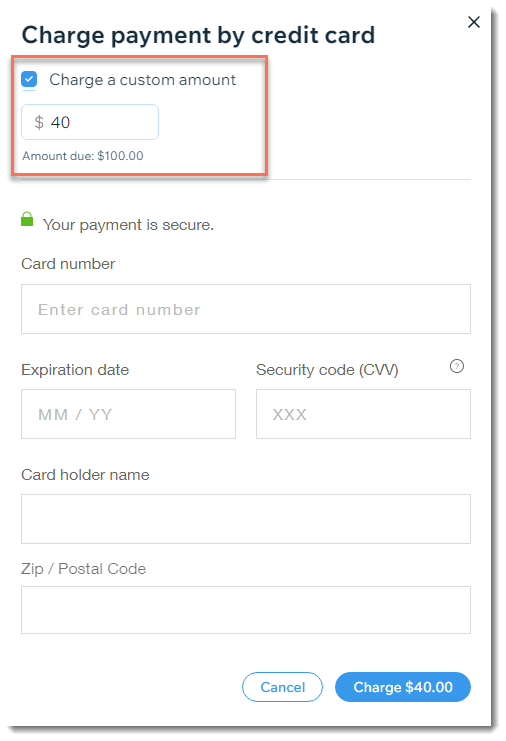
부분 결제를 수락하려면:
- 사이트 대시보드의 주문으로 이동합니다.
- 해당 주문을 선택합니다.
- 결제 방법 선택 드롭다운을 클릭한 후 카드 결제 직접 청구를 선택합니다.
- 입력한 금액 결제 요청하기 체크 상자를 선택합니다.
- 고객에게 청구할 금액을 입력합니다.
- 신용카드 정보를 입력합니다.
- 결제를 클릭합니다.
결제 상태를 쉽게 추적할 수 있도록 해당 주문이 "부분 결제 완료"로 표시됩니다. 주문을 클릭해 결제 세부 정보를 확인할 수 있습니다.
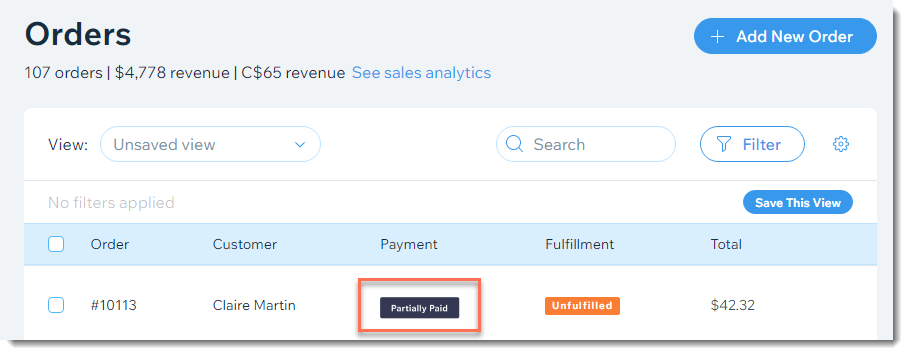
분할 결제 수락하기 (2개 이상의 결제 방법)
중요!
이 기능은 아직 직접 카드 정보 입력을 지원하는 결제 제공업체를 사용하는 모든 판매자에게 제공되지 않습니다.
고객이 두 개 이상의 카드를 사용해 결제를 요청할 수 있습니다. 또한, 함께 주문하는 고객이 비용을 분할해 한 고객이 절반을 지불하고 다른 고객이 나머지를 지불하도록 할 수 있습니다.
각 카드별로 금액 및 카드 정보를 입력해 여러 카드를 사용한 결제를 수락할 수 있습니다.
두 개 이상의 신용카드로 결제를 수락하려면:
- 사이트 대시보드의 주문으로 이동합니다.
- 해당 주문을 선택합니다.
- 결제 방법 선택 드롭다운을 클릭한 후 카드 결제 직접 청구를 선택합니다.
- 입력한 금액 결제 요청하기 체크 상자를 선택합니다.
- 카드에 청구할 금액을 입력합니다.
- 신용카드 정보를 입력합니다.
- 결제를 클릭합니다.
- 3-7 단계를 반복해 추가 카드로 결제를 수락합니다.
파일에 카드 정보 저장하기
신용 또는 직불 카드 정보를 직접 입력해 결제를 수락하면 파일에 카드를 저장할 수도 있습니다. 카드가 저장되면 고객의 동의를 유지하는 한 향후 주문에 대한 결제를 받는 데 사용할 수 있습니다.
중요!
이 도움말에서 카드를 저장하는 방법을 확인하세요.
고객의 신용카드 저장 및 청구에 대한 자세한 도움말을 확인하세요.